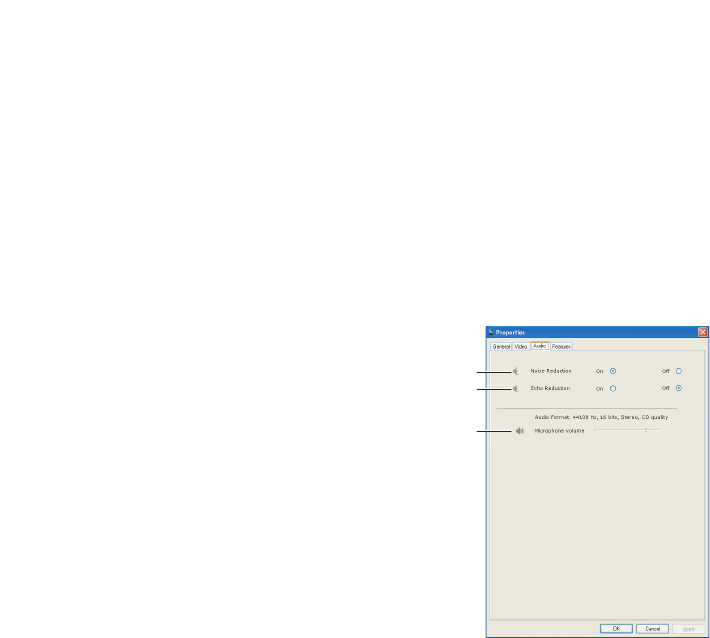15WebCam-instellingen / De WebCam bedienen
U kunt ook de vooraf gedefinieerde instellingen
voor ‘Indoor’ (Binnen),‘Outdoor’ (Buiten) en
‘Fluorescence’ (Fluorescentie) of de
schuifregelaars ‘Red’ (Rood) en ‘Blue’ (Blauw)
gebruiken als u de kleurtemperatuur van de
WebCam aan uw persoonlijke voorkeur wilt
aanpassen.
13 Brightness (Helderheid)
Met de functie Brightness (Helderheid) kunt u
de helderheid van het weergegeven beeld aan
uw wensen aanpassen. Schuif de schuifbalk naar
de gewenste instelling.
14 Contrast
Met de functie Contrast kunt u de verhouding
tussen donker en licht naar wens aanpassen.
Schuif de schuifbalk naar de gewenste instelling.
15 Gamma
Met de functie Gamma kunt u de donkere
gebieden in het beeld lichter maken zodat er
meer details zichtbaar worden zonder dat de
lichte gebieden overbelicht worden. Schuif de
schuifbalk naar de gewenste instelling.
16 Saturation (Verzadiging)
Met de functie Saturation (Verzadiging) kunt u
de kleurweergave van het beeld van zwart-wit
tot fullcolour naar smaak instellen. Schuif de
schuifbalk naar de gewenste instelling.
17 Black and white (Zwart-wit)
U kunt het selectievakje Black and white
(Zwart-wit) gebruiken om kleur naar zwart-wit
om te zetten en weer terug.
18 Backlight compensation
(Tegenlichtcompensatie)
Schakel de tegenlichtcompensatie in om de
beeldkwaliteit te verbeteren wanneer u een
opstelling gebruikt met een achtergrond met
een hoog verlichtingsniveau
(als u bijvoorbeeld voor een felle lamp zit).
19 Mirror (Spiegelbeeld)
Als u de optie ‘Mirror Image’ (Spiegelbeeld)
inschakelt, wordt het beeld horizontaal
gespiegeld. U kunt deze functie gebruiken als u
de Philips SPC1330NC en het beeldscherm als
een spiegel wilt gebruiken of als u foto’s maakt
van gespiegelde afbeeldingen.
6.5.3 Audio-instellingen
• Klik op het tabblad Audio.
• Het scherm ‘Audio settings’ (Audio-instellingen)
wordt weergegeven.
• U kunt nu het volumeniveau aanpassen:
20 Ruisonderdrukking
Raadpleeg 6.4.2 ‘Noise reduction
(Ruisonderdrukking)’ voor meer informatie over
deze functie en voor informatie over hoe u deze
functie via het configuratiescherm van Philips
CamSuite kunt activeren.
21 Echo-onderdrukking
Raadpleeg 6.4.1 'Echo-onderdrukking' voor
uitleg over de functie en informatie over hoe u
deze via het Philips CamSuite-bedieningspaneel
kunt inschakelen.
22 Volumeregelaar
Met deze schuifregelaar kunt u het volume van
de microfoon handmatig instellen.